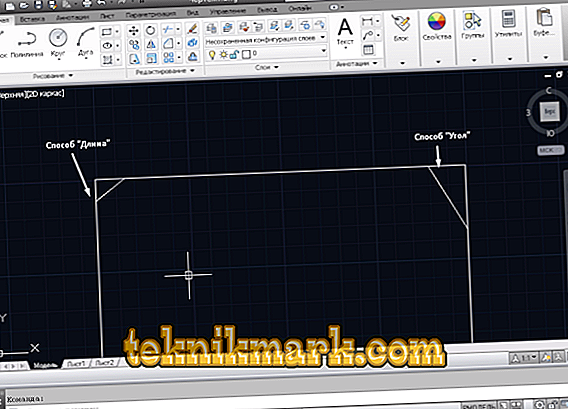„Fazowanie” to powierzchnia utworzona przez fazowanie krawędzi materiału. Mówiąc prosto, jest to kąt cięcia między dwiema liniami prostymi. Znajduje się wszędzie, w inżynierii, produkcji mebli i innych dziedzinach. Dlatego konieczne jest wyróżnienie 2 sposobów, w jaki można wykonać fazowanie w programie AutoCAD - jest to długość i kąt (odległości są pobierane z dwóch stron od podstawy).

Metoda 1
Zadzwoń do „BACKGROUND” lub otwórz kartę Home, panel Edycja - blok „Conjugation / Chamfer / Curve Connection”.

Linia poleceń wyświetli komunikat
I wykonaj następujące czynności:
- Wybierz opcję „Długość”, program poda żądanie „Pierwsza długość” - wprowadź wymaganą wartość (na przykład 3/10 // 100) i naciśnij „Enter”, zgodnie z tą samą zasadą, ustaw wartość dla drugiej długości.

Wybierz długość fazowania w Autocad
- Wiadomość początkowa zostanie zwrócona. Teraz, używając myszy, kliknij pierwszy segment, zaznaczony segment zostanie podświetlony lub kursywą.
- Następnie przesuń kursor na drugą stronę, a jeśli wszystko zostało wykonane poprawnie, program pokaże, jak będzie wyglądał kształt po zastosowaniu polecenia, jeśli wszystko pasuje, kliknij drugą stronę myszą.

Metoda 2
Na tej samej zasadzie, jak opisano powyżej, aktywuj „FRAME”, ale zamiast opcji „Długość” określ „Kąt”.
- Określ w żądaniu wartość pierwszej długości, w drugiej - kąt w stopniach i naciśnij „Enter”.

Pierwszy kąt fazowania
- I znowu, analogicznie do pierwszej opisanej metody, zaznacz pierwszy i drugi segment, w wyniku czego uzyskaj wycięte boki zgodnie z określonymi parametrami.
Zarówno pierwsza, jak i druga opcja zostały opisane przy użyciu podopcji „Przycinanie”.
Teraz powinieneś zwrócić uwagę na podopcję „Bez przycinania”:
- Po wywołaniu polecenia kliknij przycisk „Przycinanie”, po otwarciu zostaną wyświetlone dwie opcje: „Z przycinaniem” i „Bez przycinania”, odpowiednio, wybierz drugą.

Opcja przycinania
- Następnie wybierz odpowiednią dla siebie metodę „Długość” lub „Kąt” i zastosuj ją do kształtu.
- Jak widać, fazowanie „Bez cięcia” jest niezależnym obiektem pierwotnym (segmentem) i można je edytować niezależnie od głównej figury.
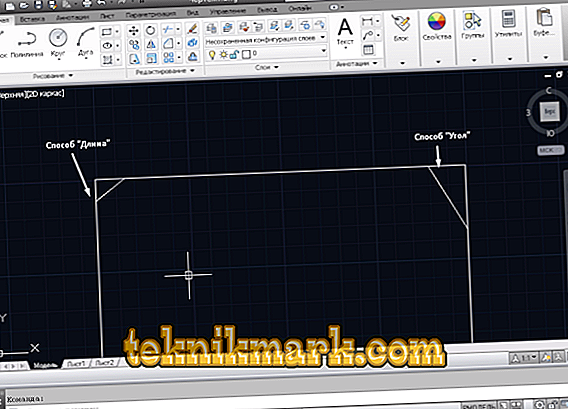
Automatyczne cięcie wszystkich narożników polilinii
Polilinia reprezentuje złożone prymitywy, które składają się z kilku połączonych segmentów prostoliniowych i / lub łukowych, które reprezentują pojedynczy obiekt.
Wywołaj polecenie iw otwartym żądaniu wybierz „polilinię”.

Pozostaje tylko najechać kursorem na zamkniętą polilinię, w tym przypadku prostokąt, i kliknąć jeden z boków kształtu.
Błąd „Segmenty nie są współpłaszczyznowe”
Jeśli podczas próby użycia polecenia pojawi się błąd „Segmenty nie są współpłaszczyznowe”, to jeden z wierzchołków nie jest na tym samym poziomie co pozostałe.
Aby rozwiązać ten błąd, wykonaj następujące czynności:
- Zaznacz wszystkie linie, które chcesz zmienić, i wywołaj „Właściwość”.
- Dla parametrów „Start Z” i „End Z” ustaw wartość na „0”.
Przydatne polecenia i zmienne
- „LICZENIE” - dla zaokrągleń krawędzi;
- „PROSTOKĄT” - aby zbudować zamkniętą polilinię w postaci prostokąta;
- „CHAMFERA” / „CHAMFERB” - aby ustawić pierwszą i drugą odległość;
- „CHAMFERC” - ustawianie długości;
- „CHAMFERD” - ustaw kąt;
- „CHAMMODE” - ustawienie metody wprowadzania;
- „PODGLĄD POLECEŃ” - podgląd wyniku wykonania polecenia (dotyczy „ZNISZCZENIE”, „ZAKOŃCZENIE”, „POWIĘKSZ”, „KOPIA DO”;
- „JAK”, „CUT”;
- „OFFSETGAPTYPE” - dostosowuje przetwarzanie luk między szczelinami podczas zmiany położenia polilinii;
- „FASKAKROMKI” - krawędzie fazowane 3D tel.
Jak wspomniano na początku artykułu, obszary zastosowania takiego elementu, jak „FASKA”, są niewiarygodnie obszerne, dlatego badanie wszystkich niuansów jego tworzenia i edycji należy poświęcić maksymalnie dużo czasu i uwagi.